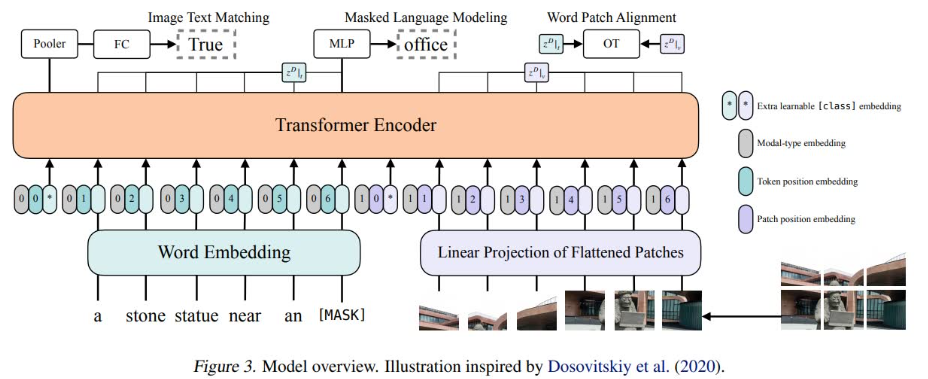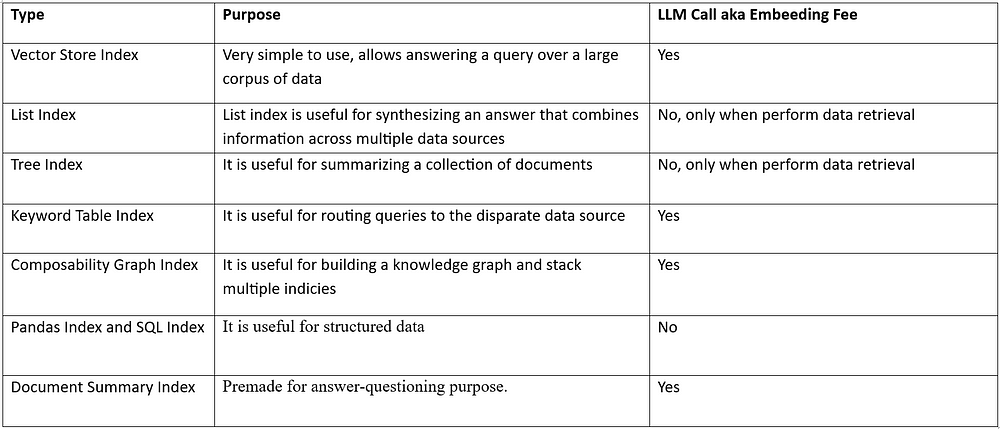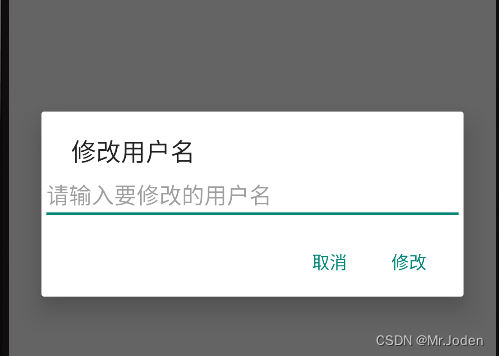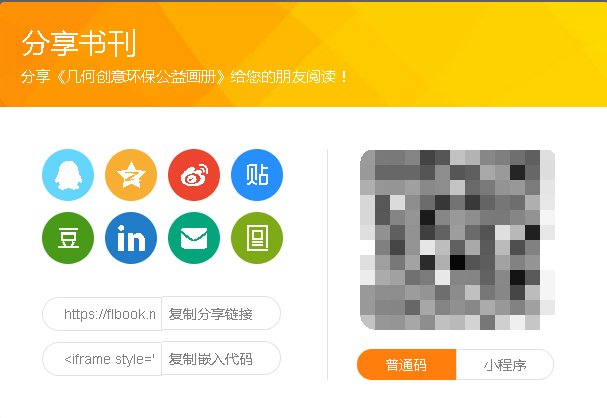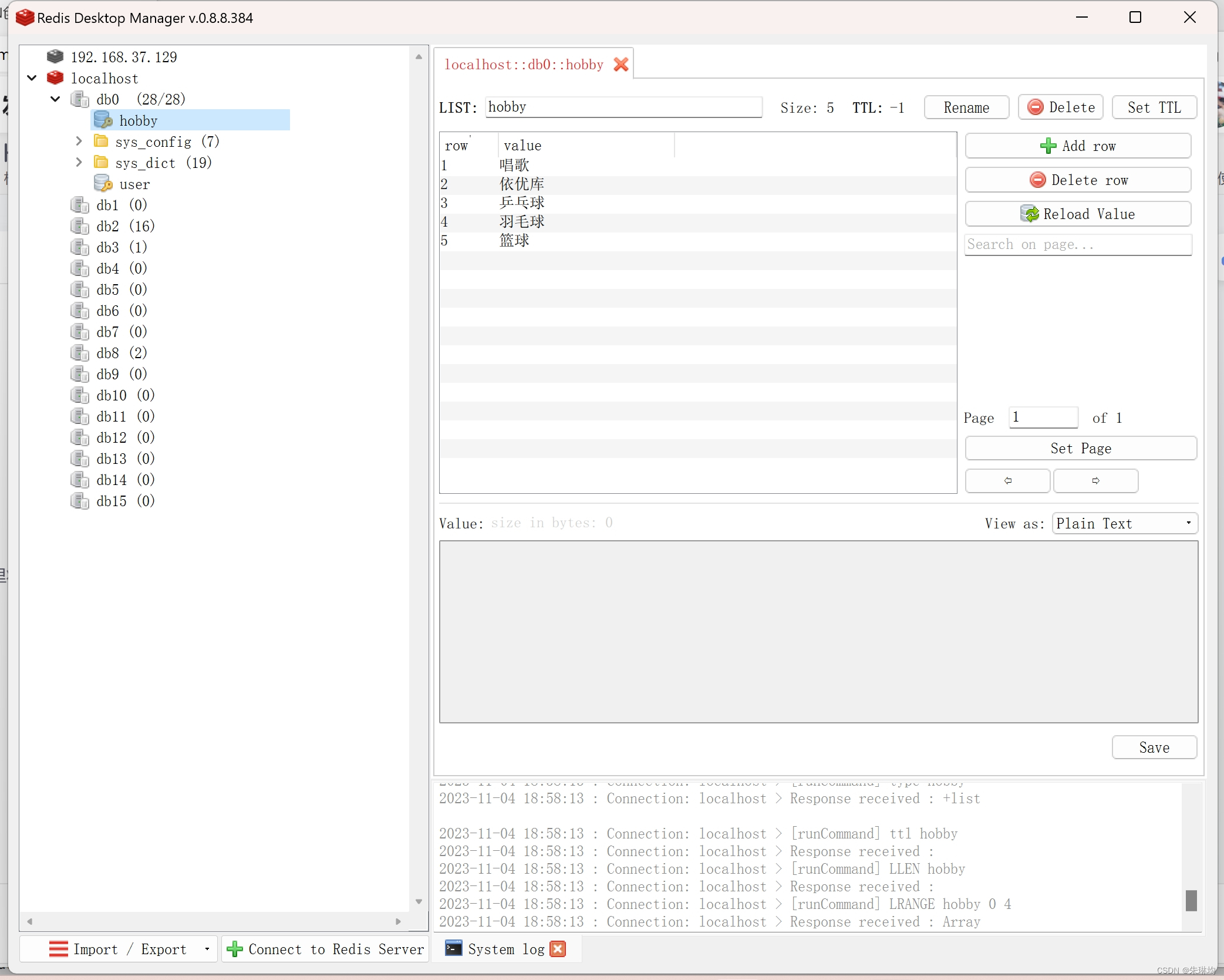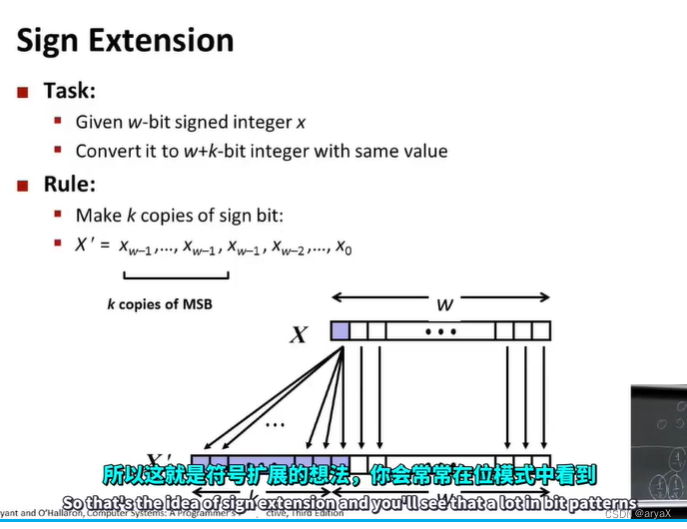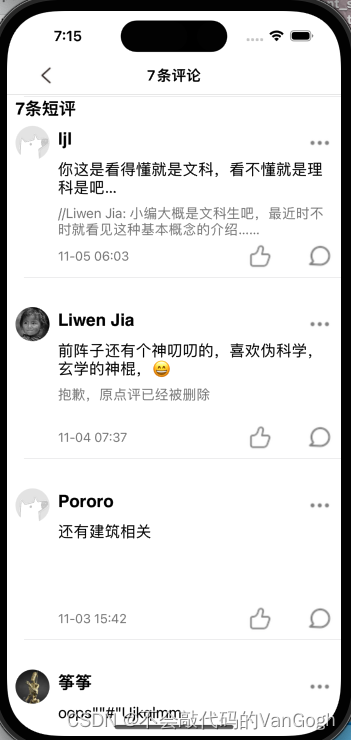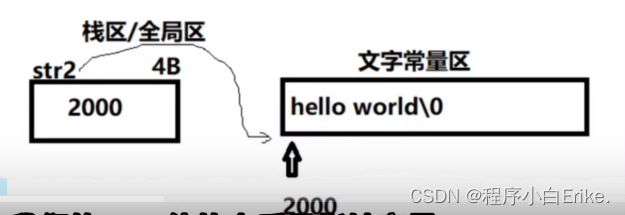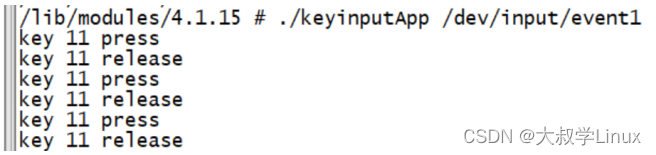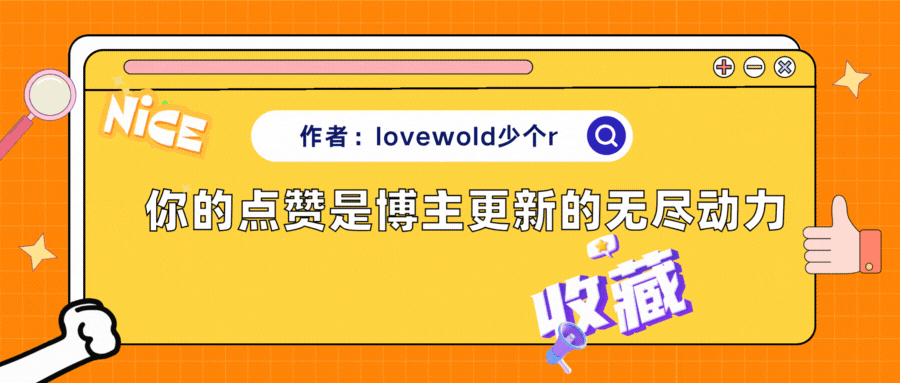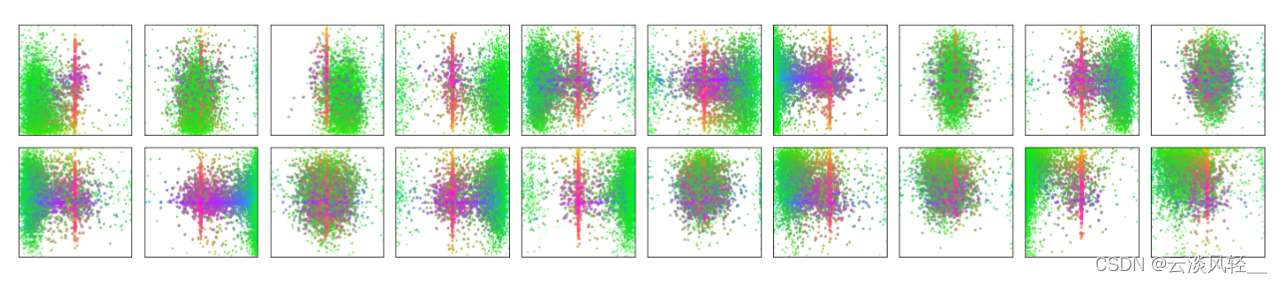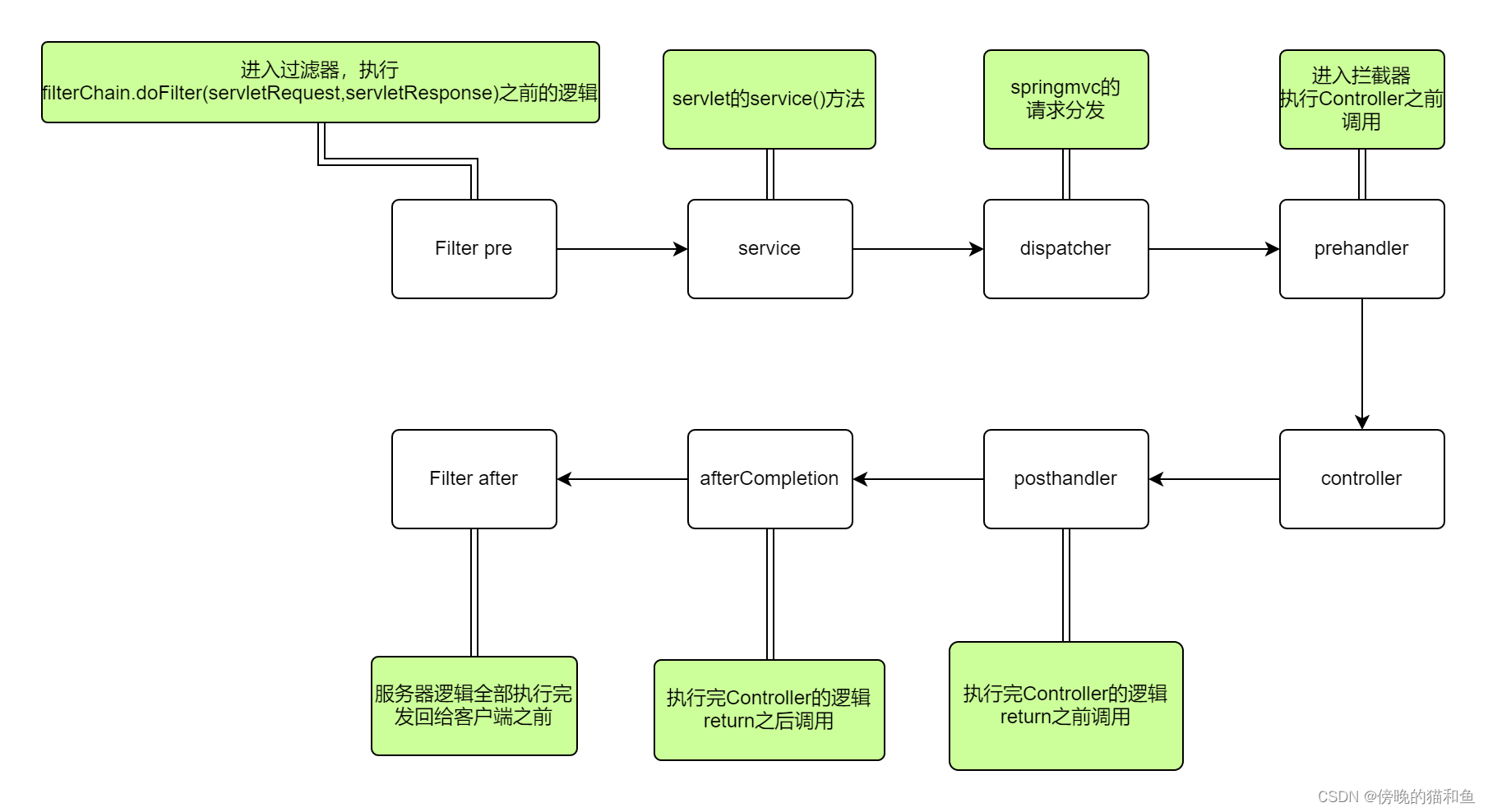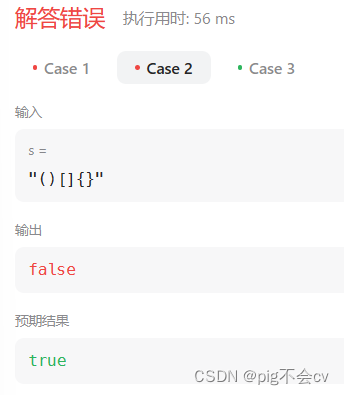以村庄规划制图为例,通过对现状和规划用地的统计,生成Excel格式的【空间功能结构调整表】后,需要进一步将表格导出成图片,并嵌入到图集中,这样可以实现全流程不用手动参与,让制图的流程完全自动化。
关于Excel截图的方法,从python、c#都曾经历过,虽然有些方法已经不再用,但还是记录下来。
Excel表格如下:

导出的图片如下:
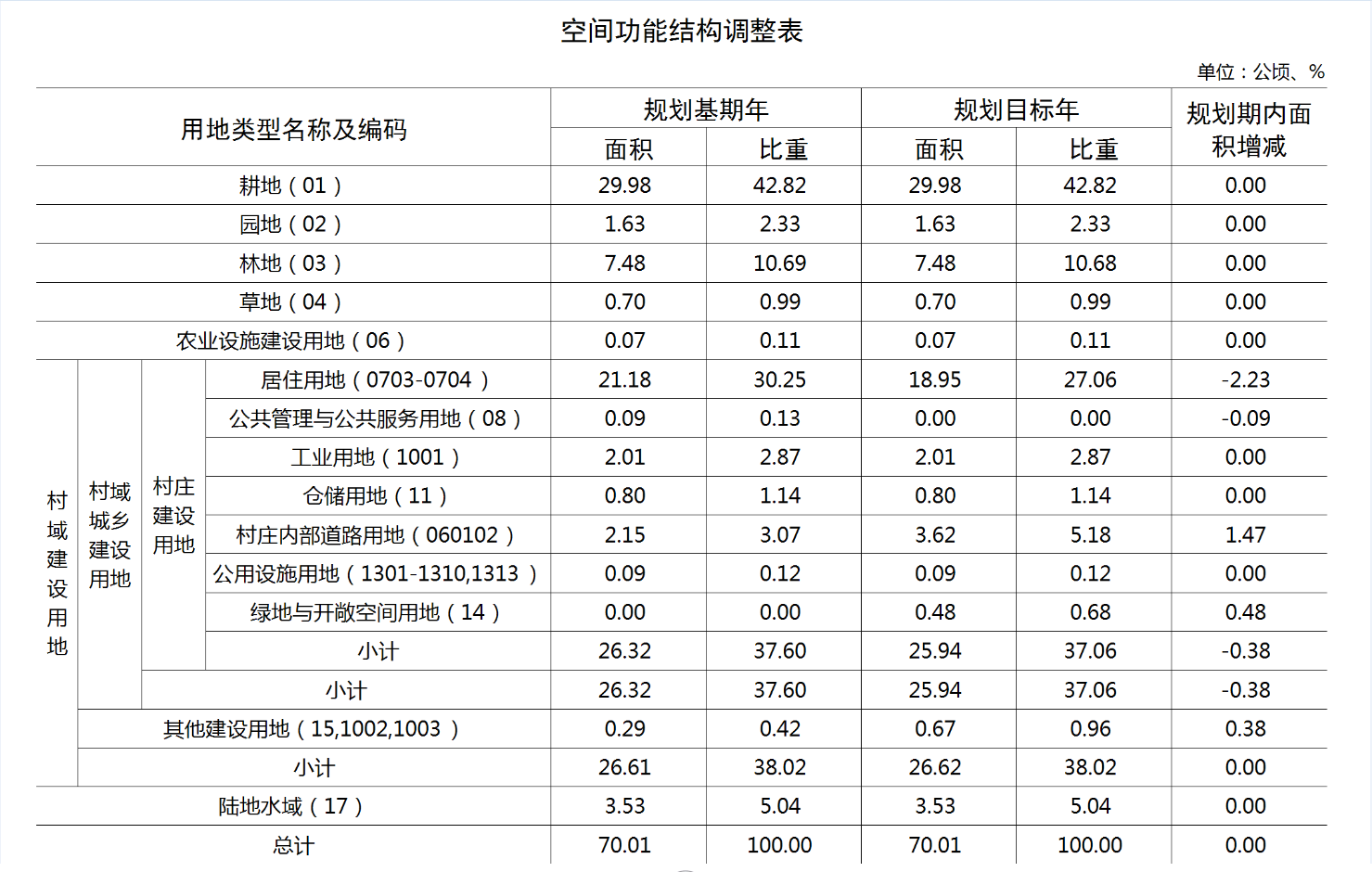
基本是完美的截图。
1、Python的截图方法
python里处理Excel的库不少,我使用的是PyWin32。
其它的库可能也能实现这个功能,但我没找到。
直接上代码:
import win32com.client as win32
from PIL import ImageGrab
import os
excel = win32.Dispatch('Excel.Application')
wb = excel.Workbooks.Open(excel_file)
ws = wb.WorkSheets(excel_tb) # 打开工作簿
# 示例:截图的起始终止格
start_cell = "B2"
end_cell = "G8"
ws.Range(f"{start_cell}:{end_cell}").CopyPicture() # 变成图片
ws.Paste(ws.Range(start_cell)) # 将图片黏贴在excel中
ws.Shapes(ws.Shapes.Count).Copy() # 图片至剪贴板
img = ImageGrab.grabclipboard() # 从剪贴板获取图片
img.save(output_png_path) # 图片保存
wb.Save() # excel保存
wb.Close()这里的方法有曲折,相当于选定范围后,在Excel里CTRL+C,CTRL+V,然后再将粘贴后的图片复制出去。
2、C#的截图方法一:【Microsoft.Office.Interop.Excel】
【Microsoft.Office.Interop.Excel】库的功能非常强大,但它需要安装微软的Office才能使用,并且有兼容性和进程占用的问题,缺点也很明显。实际上这个方法之前也写过,这里复述一遍。
using Microsoft.Office.Interop.Excel;
using Application = Microsoft.Office.Interop.Excel.Application;
using Range = Microsoft.Office.Interop.Excel.Range;
// Excel指定范围导出JPG图片
public static void ExcelImportToJPG(string excelPath, string startRange, string endRange, string outputPath)
{
// 在UI线程上执行添加item的操作
System.Windows.Application.Current.Dispatcher.Invoke(() =>
{
// 例如:A1:G6
string rangeAddress = startRange + ":" + endRange;
// 创建Excel应用程序对象
Application excelApp = new Application();
// 打开Excel文件
Workbook workbook = excelApp.Workbooks.Open(excelPath);
// 获取工作表
Worksheet worksheet = workbook.Sheets[1];
// 获取范围对象
Microsoft.Office.Interop.Excel.Range range = worksheet.Range[rangeAddress];
// 获取范围的像素宽度和高度
int widthInPixels = (int)Math.Round(range.Width * 1.3333);
int heightInPixels = (int)Math.Round(range.Height * 1.3333);
// 创建位图对象
Bitmap bitmap = new Bitmap(widthInPixels, heightInPixels);
// 将范围内容复制到剪贴板
range.CopyPicture(XlPictureAppearance.xlScreen, XlCopyPictureFormat.xlBitmap);
// 获取剪贴板图像数据
System.Drawing.Image clipboardImage = null;
if (System.Windows.Forms.Clipboard.ContainsImage())
{
clipboardImage = System.Windows.Forms.Clipboard.GetImage();
// 在位图上绘制剪贴板图像
using (Graphics graphics = Graphics.FromImage(bitmap))
{
graphics.DrawImage(clipboardImage, 0, 0);
}
// 将位图保存为图片文件
bitmap.Save(outputPath, ImageFormat.Jpeg); // 或者保存为PNG图片,将第二个参数改为ImageFormat.Png
}
// 关闭和释放资源
workbook.Close(false);
excelApp.Quit();
System.Runtime.InteropServices.Marshal.ReleaseComObject(worksheet);
System.Runtime.InteropServices.Marshal.ReleaseComObject(workbook);
System.Runtime.InteropServices.Marshal.ReleaseComObject(excelApp);
// 清空剪贴板数据
System.Windows.Forms.Clipboard.Clear();
});
}3、C#的截图方法二:【Aspose.cells】
考虑到【Microsoft.Office.Interop.Excel】库的一些问题实在无法解决,后来选择了【Aspose.cells】库作为替代,那这个截图方法也得解决。
经网友【俊,】的帮助,【Aspose.cells】同样实现了这一方法,完美替代了【Microsoft.Office.Interop.Excel】。
代码如下:
using Aspose.Cells;
using Aspose.Cells.Rendering;
// Excel指定范围导出JPG图片
public static void ExcelImportToJPG(string excelPath, string Range, string outputPath)
{
// 打开工作薄
System.Text.Encoding.RegisterProvider(System.Text.CodePagesEncodingProvider.Instance);
LoadOptions loadOptinos = new LoadOptions(LoadFormat.Xlsx);
Workbook wb = new Workbook(excelPath, loadOptinos);
// 打开工作表
Worksheet sheet = wb.Worksheets[0];
// 定义要截图的单元格范围 例:Range = "B2:G26"
Range range = sheet.Cells.CreateRange(Range);
// 设置打印属性
ImageOrPrintOptions imgOptions = new ImageOrPrintOptions();
// 在一页内打印
imgOptions.OnePagePerSheet = true;
// 只打印区域内
imgOptions.OnlyArea = true;
// 打印
SheetRender render = new SheetRender(sheet, imgOptions);
render.ToImage(0, outputPath);
// 保存
wb.Save(excelPath);
wb.Dispose();
}